ट्रेंडलाइन, जिसे बेस्ट फिट की लाइन के रूप में भी जाना जाता है , एक चार्ट में एक सीधी या घुमावदार रेखा है जो डेटा के सामान्य पैटर्न या समग्र दिशा को दर्शाती है। एक्सेल चार्ट में ट्रेंडलाइन को स्कैटर , बबल , स्टॉक, 2- बार , कॉलम , एरिया और लाइन ग्राफ़ आदि में जोड़ा जा सकता है, परन्तु ट्रेंडलाइन को 3-डी या स्टैक्ड चार्ट, पाई, रडार चार्ट में जोड़ नहीं सकते।
तो आज की इस पोस्ट में आप सीखेंगे कि कॉलम चार्ट का उपयोग करके एक्सेल में ट्रेंडलाइन कैसे डालें।
Add
Trend Line in Excel Chart
नीचे पूरे एक साल में की गई सेल का डाटा दिखाया गया है जिसे हम एक
कॉलम चार्ट में प्रदर्शित कर उस चार्ट में एक ट्रेंडलाइन को इन्सर्ट करेंगे.
चार्ट में एक ट्रेंडलाइन को जोड़ने के चरण नीचे दिए गए है:-
चरण 1: सबसे पहले पूरे डाटा
को सेलेक्ट करे.
चरण 2: इसके बाद इन्सर्ट
टैब में दिए गए Recommended Chart आप्शन पर क्लिक करे.
चरण 3: अब इस चार्ट बॉक्स में दिए गए चार्ट में से क्लस्टर कॉलम चार्ट को सेलेक्ट करे.
चरण 4: ऐसा करते ही एक क्लस्टर कॉलम चार्ट आपकी शीट पर
डाटा को प्रदर्शित करता हुआ इन्सर्ट हो जाता है.
चरण 5: अब इस चार्ट में ट्रेंडलाइन को जोड़ने के लिए चार्ट की लाइन पर राइट-क्लिक करें और Add Trend line आप्शन को चुनें ।
अब आपके चार्ट में आपकी ट्रेंडलाइन है, और आप
अनुमान लगा सकते हैं कि आगे की अवधि में प्रक्षेपवक्र कहाँ जा रहा है:
Different types of Trend line in Excel
Linear – यह एक सीधी रेखा है जो समय के साथ स्थिर दर पर डेटा के मूल्य में
वृद्धि / कमी को दर्शाती है।
Exponential - यह तेजी से उच्च दर पर डेटा के मूल्य में वृद्धि
/ कमी को दर्शाता है। यह आमतौर पर एक तरफ
अधिक घुमावदार होता है।
Logarithmic- इस ट्रेंडलाइन का उपयोग तब किया जाना चाहिए जब
डेटा तेजी से बढ़ता / घटता है और फिर स्तर समाप्त हो जाता है।
Polynomial - यह एक घुमावदार रेखा है जिसका उपयोग तब किया जाना चाहिए जब डेटा में एक से अधिक वृद्धि और गिरावट हो।
Moving Average- इसका उपयोग डेटा के अत्यधिक उतार-चढ़ाव को सुचारू
करने और डेटा रुझानों को स्पष्ट दिशा दिखाने के लिए किया जाता है।
एक ही चार्ट में कई ट्रेंडलाइन कैसे जोड़ें
अब तक, आपने सीखा कि एक्सेल
में ट्रेंडलाइन कैसे जोड़ें। लेकिन
आप एक ही चार्ट में कई ट्रेंडलाइन जोड़ सकते हैं। आइए देखें कि यह कैसे किया जा सकता है।
मान लीजिए, आप मौजूदा डेटा में
लीनियर और मूविंग एवरेज ट्रेंडलाइन दोनों को जोड़ना चाहते हैं। जैसा कि ऊपर चर्चा की गई है, पहली रैखिक ट्रेंडलाइन जोड़ें और फिर एक और ट्रेंडलाइन
जोड़ने के लिए नीचे दिए गए चरणों का पालन करें।
चरण 1: चार्ट के शीर्ष-दाएं
कोने पर दिए गए Chart Elements (“+” icon) पर क्लिक करें
चरण 2: ट्रेंडलाइन के आगे वाले तीर पर क्लिक करें.
चरण 3: Two Period Moving Average आप्शन चयन करें।
चरण 4: अब एक्सेल दोनों ट्रेंडलाइन को एक ही चार्ट पर दिखाएगा।
एक्सेल में ट्रेंडलाइन कैसे हटाएं
एक्सेल चार्ट में ट्रेंडलाइन को हटाना बेहद आसान और त्वरित प्रक्रिया
है।आइए देखें कि यह कैसे किया जाता है।
चरण 1: एक्सेल चार्ट पर क्लिक करें।
चरण 2: चार्ट के शीर्ष-दाएं
कोने पर Chart
Elements (“+” icon) पर
क्लिक करें
चरण 3: ड्रॉपडाउन से, ट्रेंडलाइन को अनचेक करें।
How to Create a Dashboard in Excel Step by Step in Hindi
How to Rename Chart in Ms Excel in Hindi
How to Create Waterfall Chart in Excel-2016 in Hindi
अंत में,
आशा है की पूरी पोस्ट पढने के बाद आपको एक्सेल चार्ट में एक
ट्रेंडलाइन जोड़ना आ गया होगा.
Also Read
How to create Comparative Chart in Excel in Hindi
How to Create Combo Chart in Excel in Hindi
How to Create Pivot Table in Excel
How to make a simple Gantt Chart in Excel in Hindi
How Many Types Chart in MS Excel its Uses and Advantages





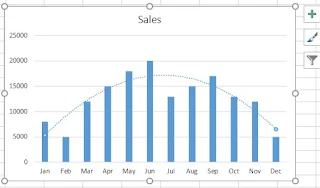









0 टिप्पणियाँ
Please Submit Own Valuable Comments For This Post